ReiBoot pour Android - Réparation de système Android
Corriger 50+ problèmes Android, mode récupération gratuit.
Outil réparation Android
Corriger 50 + problèmes Android sans perte
Vous avez un écran qui affiche « No command » ou « Aucune commande Android » sur fond noir avec un panneau rouge et un robot Android allongé ? Alors vous devez vous croire coincé. Cela peut arriver lorsque vous essayez simplement d’entrer en mode recovery. Sinon, la cause est principalement un problème de rom. La mise à jour peut s’être passée. Il existe des solutions pour forcer le système Android à fonctionner de nouveau. Vous pouvez aussi passer par notre logiciel ReiBoot pour restaurer votre appareil.
Tenorshare ReiBoot pour Android vous aider à Corriger 50+ problèmes du système Android facilement et rapidement : bloqué sur le logo Samsung, redémarre en boucle, écran noir, lent, etc.

Il existe au moins 2 méthodes pour forcer un appareil Android à se redémarrer. La 1re est commune à tous les appareils à batterie (ou à pile si on voit plus large) : enlever la batterie, nous verrons cela dans la 2e solution.
La 2e est de forcer le redémarrage avec les boutons.
Ne vous inquiétez pas, ce n’est pas la même chose qu’une réinitialisation d’usine. Cette option est simplement une méthode plus radicale d’éteindre et d’allumer votre appareil Android. C'est comme si vous mainteniez le bouton d'alimentation enfoncé sur votre ordinateur.
Maintenez le bouton d'alimentation enfoncé pendant au moins 20 secondes. Si Android ne répond pas, cela forcera (généralement) votre appareil à redémarrer manuellement.
Enlever la batterie obligera votre appareil à s’éteindre à coup sûr. Une fois réinsérée, il devrait s’allumer normalement.
Il est parfois impossible d’enlever la batterie de votre téléphone. Soit parce qu’elle n’est pas amovible, soit parce que vous avez peur de faire quelque chose de mal. Dans ce cas, il existe une autre solution, mais qui peut être beaucoup plus longue : vider la batterie.
En effet, avoir une batterie non chargée ou enlevée du smartphone, cela revient au même. Si vous venez de flasher une rom, il y a de fortes chances que votre appareil soit en train de charger et déjà à 100 %. Malheureusement, vous devrez donc débrancher l’appareil et… attendre puisque vous ne pouvez pas faire grand-chose d’autre. La batterie va donc se vider beaucoup moins vite que lorsque vous utilisez des jeux. Vous saurez tout de suite quand la batterie sera vide : votre téléphone aura un écran noir et ne répondra plus.
Ainsi, que ce soit l’écran « No command » ou un autre problème, vous smartphone sera obligé de s’éteindre n’ayant plus d’énergie pour fonctionner.
Une fois l’appareil éteint, vous devrez le brancher de nouveau et atteindre que la batterie se recharge suffisamment pour que votre Android se redémarre, seul.

Bien que ce soit en essayant d’allumer votre portable en mode recovery que l’écran « Aucune commande Android » est arrivé, il est possible d’y accéder. Une fois sur le mode Recovery, vous pouvez choisir l’option "Wipe cache partition" ou "factory reset"ou "reboot system now” pour faire fonctionner votre appareil.
Dans certaines cas, lorsque vous êtes sur cet écran, appuyer une fois sur le bouton power et vous serez sur le menu du recovery.
Si cela ne marche pas, vous pouvez éteindre l’appareil, puis effectuer une combinaison de touche qui va dépendre du modèle de votre appareil. Dans tous les cas, maintenez appuyé au moins 5 secondes, ne lâchez pas lorsque le logo apparait, mais lorsque vous êtes en mode recovery.
Ne pas confondre Marche/Arrêt, aussi appelé Power et Home qui est le bouton d’Accueil.
Entrez en mode recovery en un clic grâce à notre logiciel (compatible avec tous les modèles d’Android):
Le voilà en mode Recovery.
Si vous voulez en sortir, vous pouvez cliquer sur Quitter le mode Recovery
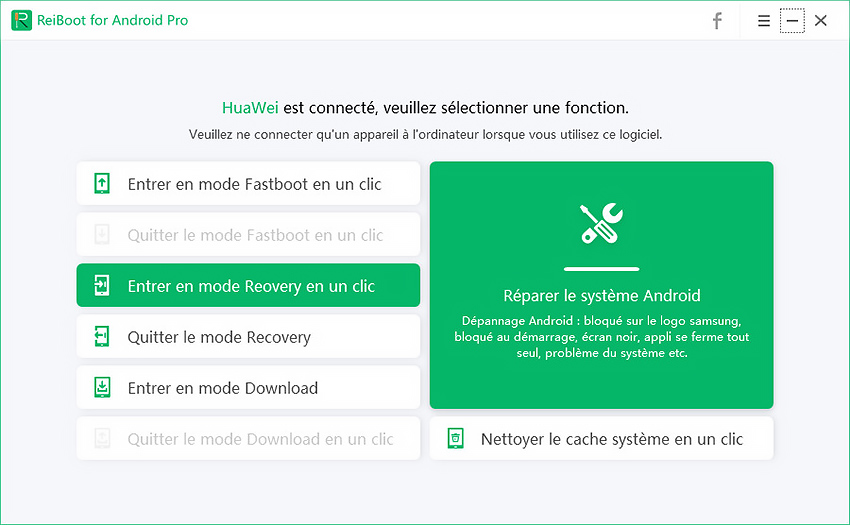
Une fois en mode recovery, peu importe la façon dont vous y êtes arrivé, vous pouvez essayer 3 options. Voir les 3 si elles ne fonctionnent pas. Attention, la dernière vous fera perdre vos données. Il est important d’effectuer des sauvegardes régulièrement. Sélectionnez une option avec Volume + et Volume – et valider votre choix avec le bouton d’Accueil.
1) Commencez par tenter quelque chose de simple : redémarrer l’appareil avec reboot system now ;
2) Videz les caches systèmes avec wipe cache partition puis reboot system now ;
3) Si rien ne fonctionne, l’extrême solution est de réinitialiser aux paramètres d’usine avec factory reset. Extrême, mais efficace.
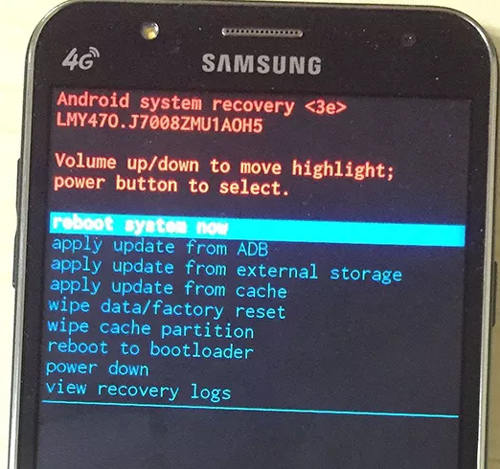
En effet, il se peut que la seule solution soit de restaurer le système. Cependant, vous allez perdre toutes vos données locales. Prenons un exemple. Si vos photos n’étaient pas synchronisées avec Google Photos, mais enregistrées sur votre appareil, elles vont être perdues.
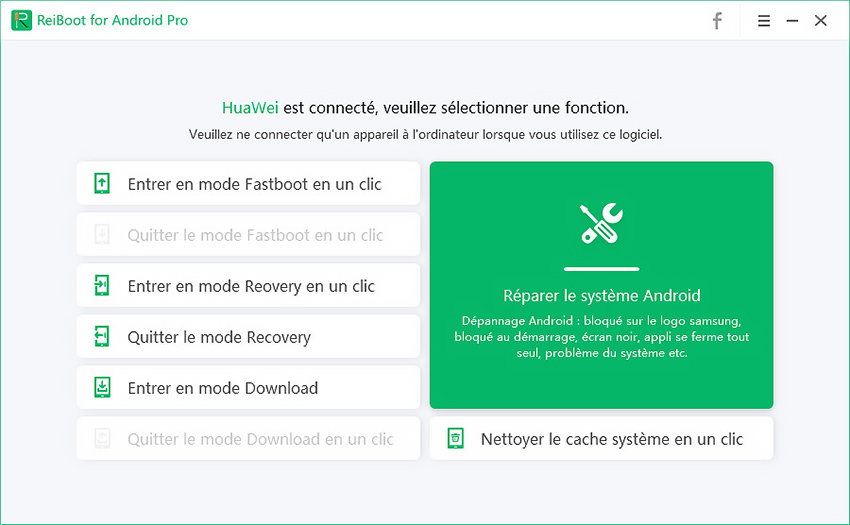

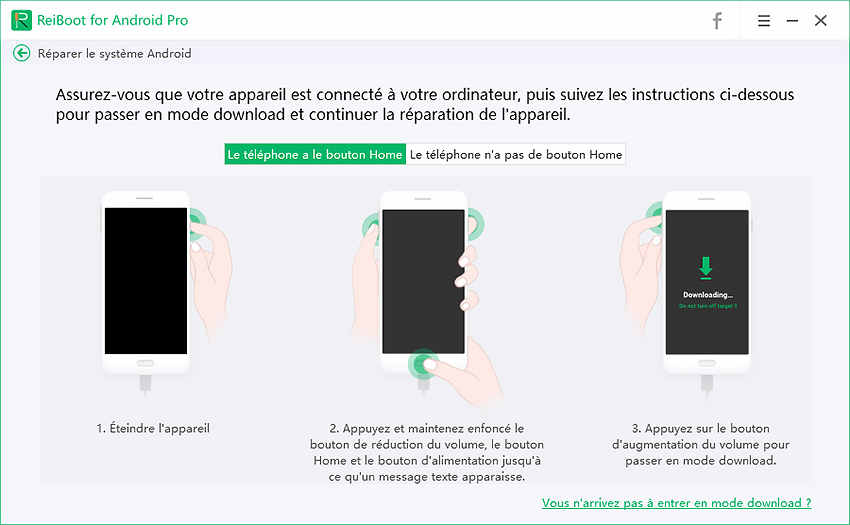
Vous pourrez tout débrancher et fermer le logiciel une fois que l’écran vous annonçant que la réparation est terminée apparait.
Lorsque l’écran « No command » ou « Aucune commande Android » apparait, il n’est pas forcément nécessaire de céder à la panique. Souvent sans réellement problème où un simple redémarrage ou vider les caches suffisent. Malheureusement, lorsque ce problème persiste, les solutions sont radicales. Pensez à effectuer des sauvegardes régulièrement pour minimiser les conséquences.


Tenorshare ReiBoot pour Android - Réparer les problèmes Android
puis rédigez votre avis
Par Chloé Blanchet
2025-12-10 / Réparer Android